Mayroong ilang iba’t ibang mga paraan na maaari mong ilipat ang data mula sa iyong dating iPhone sa isang bagong iPhone 13 kabilang ang pagpapanumbalik mula sa isang backup o paggamit ng iyong pinakabagong Pag-backup ng iCloud. Gayunpaman, maaari mo ring gamitin ang paglipat ng aparato-sa-aparato upang direktang ilipat ang data mula sa iyong lumang aparato sa bago dahil doon ang ilang mga gumagamit ay nahaharap sa mga isyu sa pagpapanumbalik ng kanilang data mula sa isang backup. Narito kung paano maglipat ng data mula sa iyong dating iPhone sa isang bagong iPhone 13 sa ilang mga simpleng hakbang.
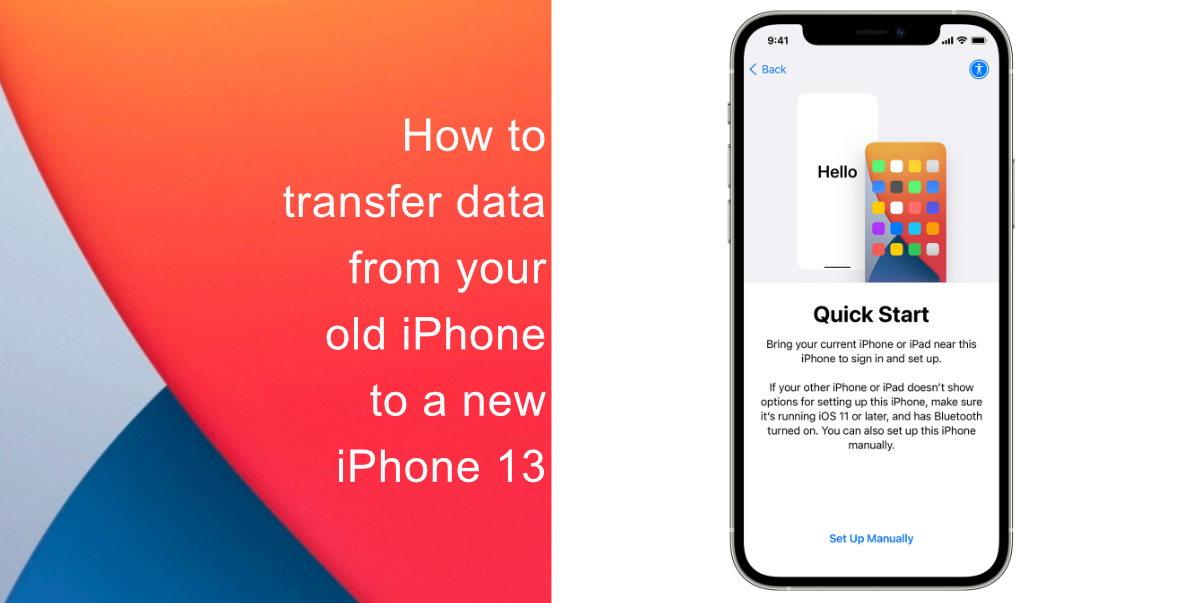
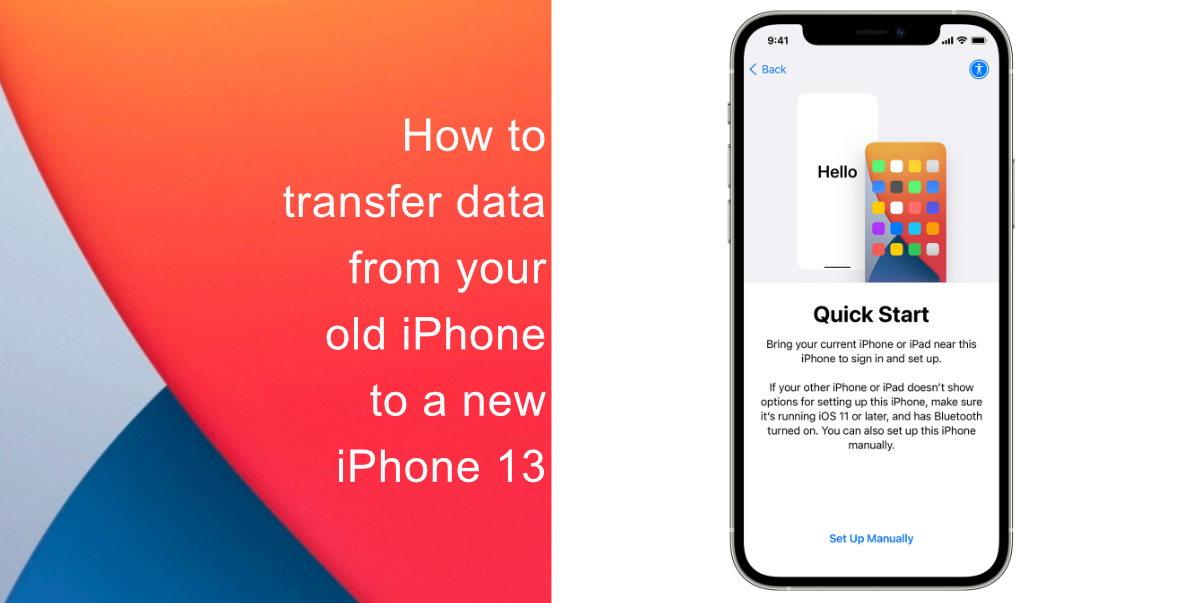
Alamin kung paano maglipat ng data mula sa iyong dating iPhone sa isang bagong iPhone 13 nang hindi gumagamit ng isang backup
Inililipat ng paglipat ng aparato sa aparato ang lahat ng iyong impormasyon tulad ng mga larawan, data ng app, mga detalye sa pag-login, at higit pa Kailangan mo pang dumaan sa mga setting ng pag-setup para sa Face ID, Siri, at Apple Pay, ngunit alagaan ng Mabilis na Pagsisimula ang iba pa. Hindi kinakailangan ng Mabilis na Pagsisimula na magkaroon ka ng isang backup ng iyong aparato bilang pag-iingat o kahalili, subalit, matalino pa rin na mai-back up ang iyong data kung sakaling may mangyari na masamang epekto sa proseso ng paglipat.
I-on ang iyong bagong aparato at ilagay ito malapit sa iyong kasalukuyang iPhone, na kailangang magpatakbo ng iOS 12.4 o mas bago para gumana ang Quick Start. Ang Quick Start screen ay lilitaw sa iyong kasalukuyang iPhone na nag-aalok ng pagpipilian ng paggamit ng iyong Apple ID upang i-set up ang iyong bagong aparato. Tiyaking ito ang Apple ID na nais mong gamitin, pagkatapos ay i-tap ang Magpatuloy . Hawakan ang iyong kasalukuyang iPhone at isentro ang viewfinder sa paglipas ng animation na lilitaw sa iyong bagong aparato. Maghintay para sa isang mensahe na nagsasabing”Tapusin sa Bagong iPhone.”Kapag tinanong, buong passcode ng iyong kasalukuyang aparato sa iyong bagong iPhone 13. Sundin ang mga tagubilin sa screen upang i-set up ang Face ID. I-tap ang Transfer mula sa iPhone upang simulan ang proseso ng paglilipat ng data. Panatilihin ang parehong mga iPhone na malapit sa bawat isa at isaksak sa isang mapagkukunan ng kuryente hanggang sa matapos ang paglilipat ng data.
Ang mga oras ng paglipat ay maaaring magbagu-bago batay sa mga kadahilanan tulad ng mga kundisyon sa network at ang dami ng data na inililipat. Nagbibigay ang Apple ng isang tinatayang oras para sa paglipat ng data sa screen. sa mga komento sa ibaba.
pinakahuling backup ng iCloud. Gayunpaman, Maaari mo ring gamitin ang paglipat ng aparato-sa-aparato nang direkta…
Magbasa nang higit pa sa Paano maglipat ng data mula sa iyong lumang iPhone sa isang bagong iPhone 13 nang hindi gumagamit ng isang backup

